2024 Bijgewerkte Instagram-videolengte voor verhalen, rollen, enz.
Natuurlijk wil niemand een video op Instagram uploaden alleen maar om te worden afgebroken. De eerste stap die u moet nemen, is dus weten hoe lang een IG-video mag duren. Om het duidelijk te maken: Instagram heeft verschillende videolengtes voor rollen, verhalen, berichten, live en IGTV. Het kan verwarrend zijn om de vereiste lengte voor elk te weten, maar u hoeft zich nergens zorgen over te maken. Dit bericht is er voor jou om de ideale lengte van Instagram-video's te ontdekken, of het nu een haspel, verhaal of iets anders is. Vervolgens kun je de beste Instagram-video's uploaden.
Gidslijst
Ken alle videolengtes van Instagram Story, IGTV, Reel, Live, Ads Hoe u de lengte van Instagram-video kunt inkorten binnen de vereisten Hoe verschillende clips te uploaden om de lengtelimiet van Instagram te hacken Veelgestelde vragen over de lengte van Instagram-video'sKen alle videolengtes van Instagram Story, IGTV, Reel, Live, Ads
Zoals gezegd kunnen er vijf verschillende soorten video's op Instagram worden gedeeld, elk met vereisten voor de videolengte. Nadat u ze heeft begrepen, zorg ervoor dat u niet in de war raakt met de gevraagde specificaties; bekijk ze hieronder in detail.
1. Wat is de Instagram-videolengte voor IGTV?
IGTV staat nu bekend als de video's die op Instagram worden geplaatst, en de videolengte voor Instagram-video's vereist een maximale limiet van 10 minuten. Toch krijgen sommige geverifieerde accounts een maximale lengte van 60 minuten. Vroeger werden IG-video's geüpload naar IGTV, maar nu staan deze video's onder de Instagram-video in je Instagram-feed.
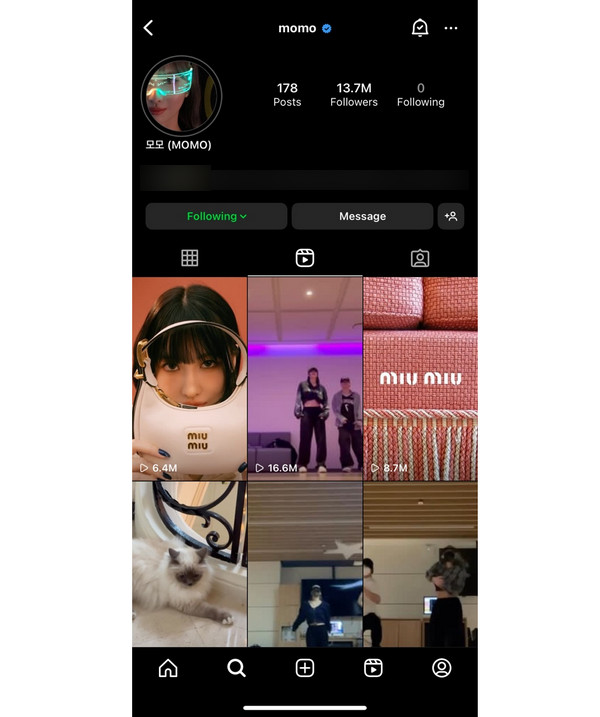
2. Wat is de Instagram-videolengte voor een verhaal?
In plaats van dat ze in je nieuwsfeed worden geplaatst, verschijnen Instagram-verhalen bovenaan de sociale media-app. Het zijn verticale Instagram-video's op volledig scherm die na 24 uur verdwijnen. Jarenlang mag de videolengte voor Instagram-verhalen niet langer zijn dan 15 seconden, maar nu kun je je IG-verhaal maximaal 60 seconden uploaden zonder te worden gesplitst.
En hoewel deze IG-verhalen slechts 24 uur in iemands feed blijven staan, kun je ze opslaan op je Hoogtepunten-rol, zodat jij en je volgers ze op elk gewenst moment kunnen bekijken.
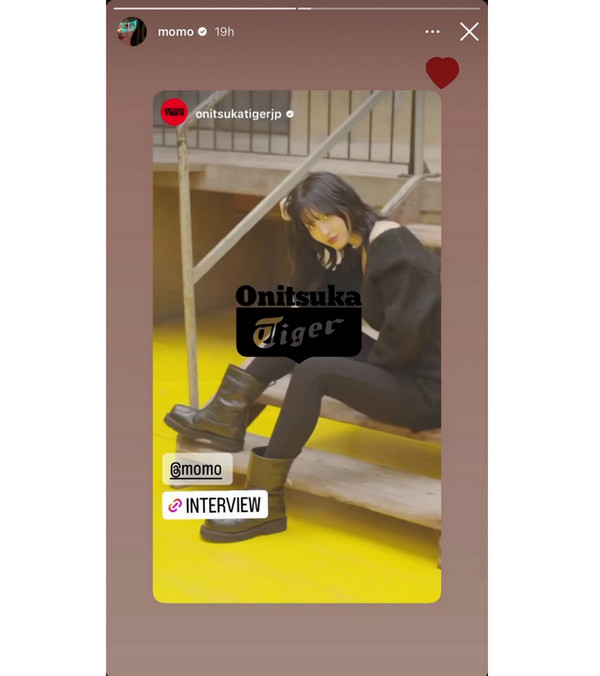
3. Wat is de Instagram-videolengte voor een haspel?
Na de populariteit van TikTok, een ander beroemd sociale-mediaplatform, heeft IG deze korte en verticale video's gemaakt, genaamd Reels, die hun locatie hebben op de Instagram-app. Weet dat de standaard videolengte voor Instagram-reels 15 seconden is, maar je kunt deze tot 90 seconden laten verlengen als je een Instagram Reels-tool gebruikt in plaats van de ingebouwde Instagram-camera.
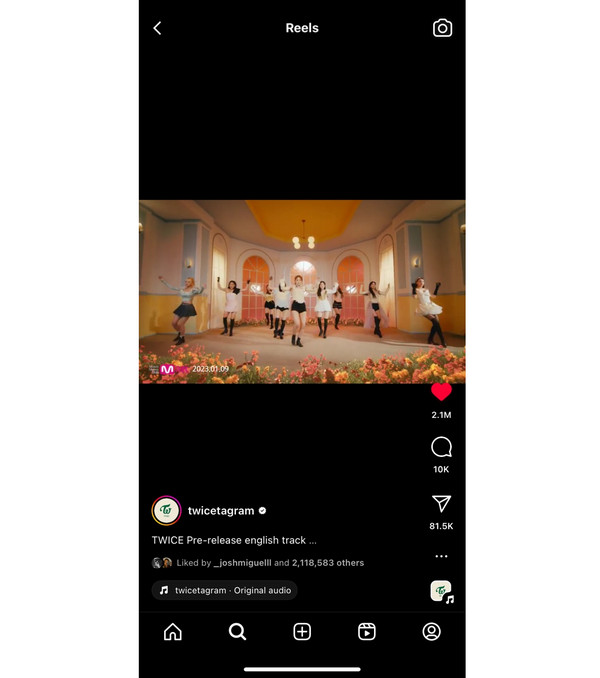
4. Wat is de Instagram-videolengte voor live?
Zoals jullie allemaal weten, is Instagram Live een functie op het platform die iedereen kan streamen voordat je deze beëindigt. De functies zijn nuttig voor de interactie met uw volgers en het delen van uw leven. Destijds bedroeg de videolengte voor Instagram Lives maximaal 60 minuten, maar recente updates hebben deze uitgebreid tot 4 uur. Verbazingwekkend, nietwaar? Bovendien geeft Instagram je de mogelijkheid om je Live niet op je profiel op te slaan of op te slaan.
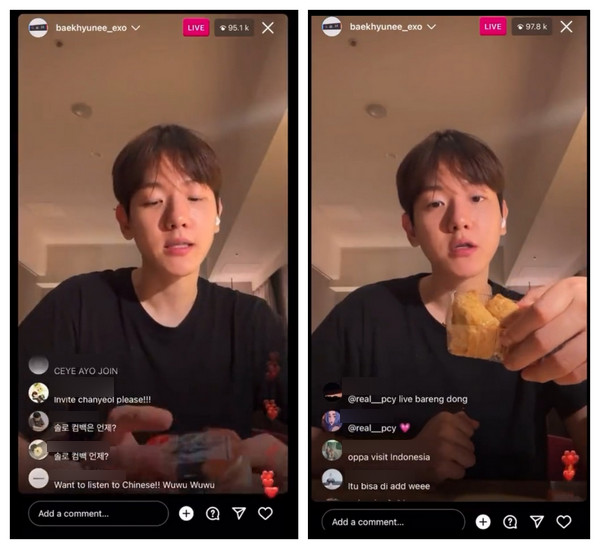
5. Wat is de Instagram-videolengte voor advertenties?
Wat IG-advertenties betreft, zijn de regels voor de videolengte enigszins gewijzigd. En als je het nog niet weet: Instagram-advertenties zijn er in twee opties: In-feed-advertenties en Story-advertenties.
In-feed videoadvertenties kunnen 3 tot 120 seconden lang zijn en worden weergegeven tussen de inhoud van de feed van een gebruiker. Maar de maximale videolengte op Instagram voor infeed-advertenties is meestal 15 seconden. Ondertussen kunnen story-advertenties tussen de 1 en 60 seconden duren en worden ze getoond tussen de verhalen van de mensen die je volgt. Meestal duren ze echter tussen de 15 en 30 seconden.
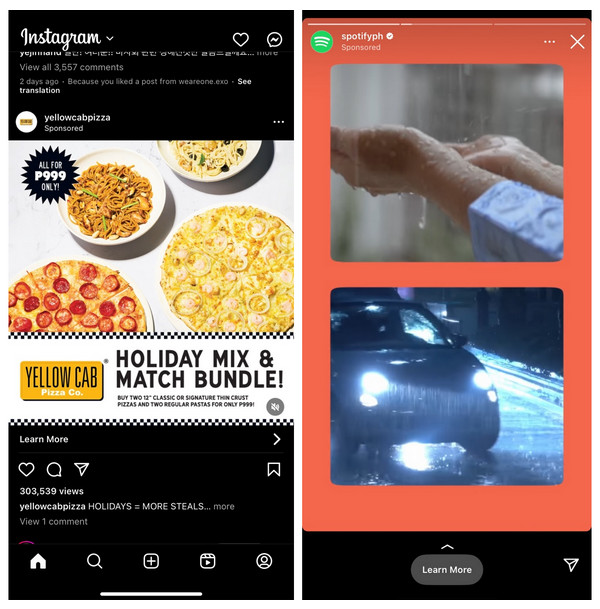
Hoe u de lengte van Instagram-video kunt inkorten binnen de vereisten
Nu je de lengte van Instagram-video's hebt ontdekt die nodig is voor verschillende soorten video's, waarom zou je dan niet je langere video inkorten die de limiet van bijvoorbeeld een IG-verhaal overschrijdt? Gebruik voor geen kwaliteitsverlies en gemakkelijk trimmen AnyRec Video Converter. Het is niet alleen een krachtige converter, maar heeft ook een ingebouwde video-editor die kan worden gebruikt voor het bijsnijden, roteren, bijsnijden, toepassen van effecten en andere bewerkingen op uw video. Met de bijsnijdfunctie kun je onnodige begin- en einddelen van je video verwijderen totdat deze voldoet aan de vereiste lengte van Instagram-video's. Stel bovendien dat je video niet de juiste grootte en indeling heeft voor een Instagram-verhaal. In dat geval kunt u dit allemaal binnen het programma doen, binnen de Converter en de ingebouwde video-editor.

Ingebouwde video-editor om te roteren, bij te snijden, effecten toe te passen, ondertitels toe te voegen en meer.
Knip de extra delen van uw video bij en splits deze in segmenten.
Beheerbare uitvoerinstellingen, zoals beeldverhouding, formaat, kwaliteit, enz.
Voeg een voorbeeldvenster toe om alle bewerkingen die op uw video zijn toegepast te bekijken en te controleren.
100% Veilig
100% Veilig
Stap 1.Als je je video in verschillende clips gaat knippen, importeer dan je video en ga naar het pictogram "Schaar" zodra je de "AnyRec Video Converter" hebt gestart.
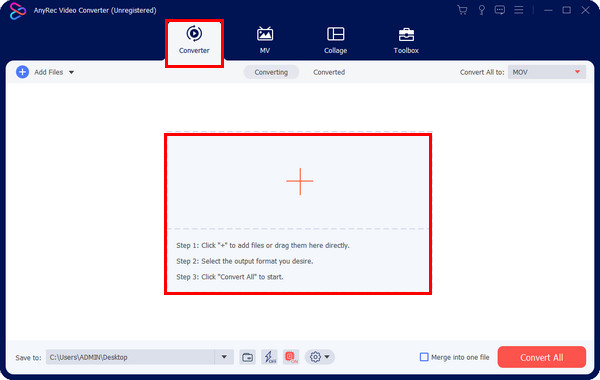
Stap 2.Gebruik de start- en eindpunten van de "slider" om de gewenste onderdelen te positioneren die u wilt opslaan. Vergeet niet om aan de "rode verticale lijn" in de balk te trekken om deze in te stellen op het gebied waar de video wordt gesplitst. Nadat u op de knop "Splitsen" hebt geklikt, ziet u aan de linkerkant twee segmenten.
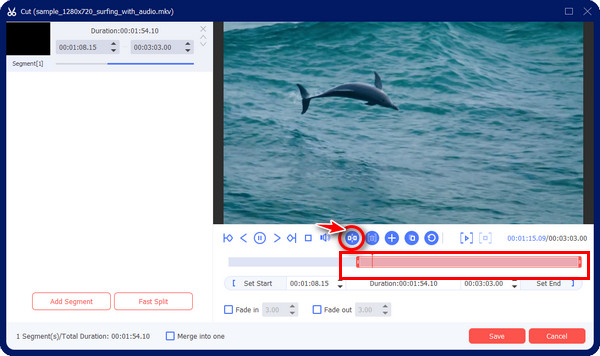
Stap 3.Wanneer u alle gewenste clips heeft verkregen, klikt u op "Opslaan". U wordt doorgestuurd naar het scherm "Converter". Vergeet niet op het pictogram "Star Wand" te klikken om de beeldverhouding van uw video in te stellen. Bekijk de wijzigingen in het rechtervenster.
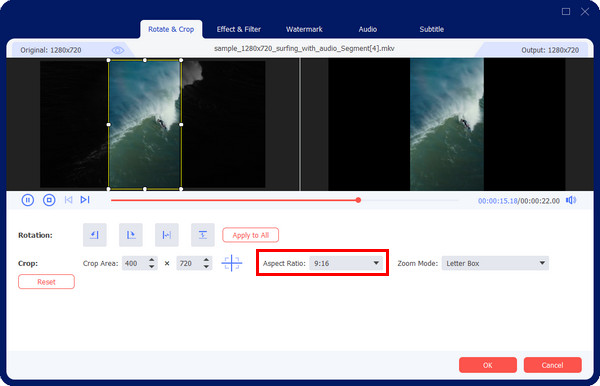
Daarna kunt u, voordat u op de knop "Alles converteren" klikt, het gewenste formaat voor uw Instagram-video instellen en uw naam en pad opgeven.
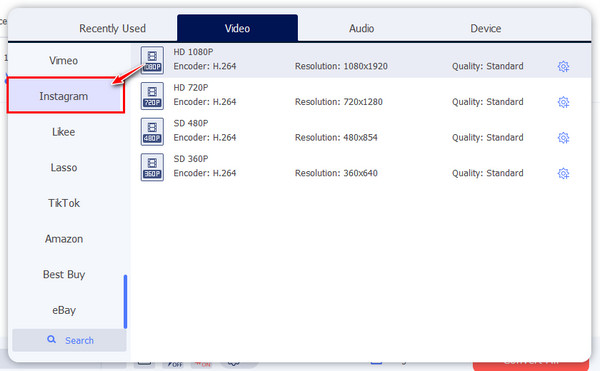
100% Veilig
100% Veilig
Hoe verschillende clips te uploaden om de lengtelimiet van Instagram te hacken
Wat als je ondertussen nieuwsgierig bent naar het hacken van de vereisten voor de videolengte van Instagram? Waarom maak je dan geen langere video die de videolimiet overschrijdt? Hetzelfde als hierboven, het maken van langere video's kan worden bereikt met AnyRec Video Converter ook. Met deze krachtige software kunt u meerdere clips uploaden met behulp van de MV Maker. Van daaruit kun je verschillende thema's, filters en effecten verkennen en toepassen op je Instagram-video. Bovendien kunt u de video- en audio-instellingen aanpassen als u dat wilt, zodat u de gewenste kwaliteit krijgt. Nadat je je hebt geconcentreerd op het bijsnijden van langere video's, is het tijd om te begrijpen hoe je je video langer kunt maken om de lengte van Instagram-video's te hacken.

De MV Maker kan meerdere clips toevoegen om uw video langer te maken.
Kan effecten, filters, thema's en meer op uw video toepassen.
Hiermee kunt u uitvoerinstellingen wijzigen, zoals kwaliteit, resolutie, enz.
Geen steile leercurve tijdens het hele videocreatieproces.
100% Veilig
100% Veilig
Stap 1.Ga naar het tabblad "MV Maker" op het hoofdscherm van AnyRec Video Converter. Importeer vervolgens uw IG-video naar het programma door op de knop "Toevoegen" te klikken. Herhaal de actie totdat je de Instagram-videolimiet overschrijdt.
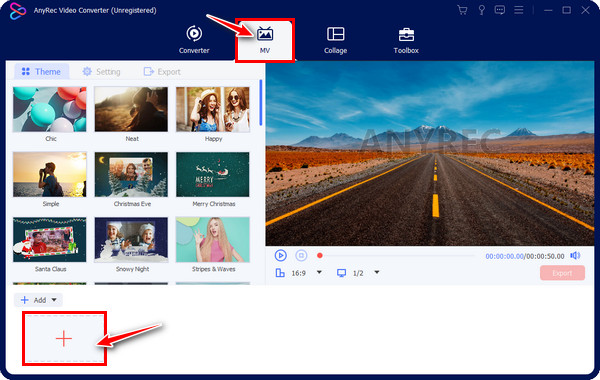
Stap 2.Daarna kunt u de gewenste thema's toepassen en op de knop "Bewerken" klikken om toegang te krijgen tot de rotator, cropper, effecten en filters, en meer functionaliteiten. Nu kan je video's bijsnijden op Windows/Mac.

Stap 3.Nadat je de gewenste Instagram-videolengte hebt verkregen, klik je op de knop "Instellingen" om audiotracks en andere aan te passen. Klik direct daarna op "Exporteren" om het formaat, de kwaliteit, het bestandspad, enz. op te geven. Klik ten slotte op de knop "Exporteren starten" om uw lange IG-video op te slaan.
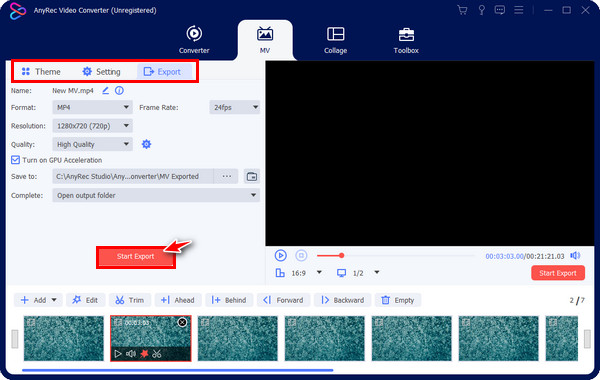
Veelgestelde vragen over de lengte van Instagram-video's
-
Hoe lang mag een video op Instagram staan?
Instagram heeft verschillende soorten video's, en elk heeft verschillende limieten. Voor IGTV krijg je een videoduur van 10 minuten. Voor een verhaal kun je maximaal 60 seconden posten, en 15 seconden voor een Instagram-reel. Live kan oplopen tot 4 uur en tussen 15 en 60 seconden voor advertenties.
-
Kunnen anderen mijn Instagram-levens redden?
Ja. Als je de optie toestaat om je IG-levens te redden in je Instagram-profiel, kunnen je volgers dit binnen 30 dagen zien en opslaan.
-
Verdwijnen story-advertenties na 24 uur, net als mijn gewone IG-story?
Nee. Hoewel de videolengte op Instagram voor je stories en story-advertenties hetzelfde is, blijven story-advertenties staan zolang je campagne doorgaat, in tegenstelling tot de gewone story die na 24 uur verdwijnt.
-
Hoe trim je de videolengte van Instagram binnen het platform?
Nadat je de video hebt geselecteerd die je aan je Instagram Story wilt toevoegen, zie je meteen een schuifregelaar waarmee je deze kunt slepen om je video bij te snijden.
-
Waarom kan ik IGTV niet zien op mijn Instagram?
Voorheen werden video's op IG geüpload naar IGTV, maar in oktober 2021 stopte IG met IGTV en concentreerde zich op het maken van video-inhoud. Daarom is IGTV samengevoegd met je infeed-video's,
Conclusie
Daar heb je het! Dat is alles voor de Instagram-videolengte voor alle videotypen die op IG kunnen worden geplaatst. Het is de moeite waard om elke lengtelimiet te leren kennen, omdat je geen teleurstelling hoeft te ervaren als de video voor het beste deel is uitgesneden. Bovendien introduceert dit bericht de beste video-editor voor degenen die hun lange video willen inkorten of langer willen maken: AnyRec Video Converter. Met al zijn functionaliteiten wordt u verlost van al het gedoe van het bewerken van uw IG-video's en krijgt u de beste Instagram-videolengte om te uploaden. Je kunt het ook gebruiken formaat van video's wijzigen voor Instagram. Download het gerust!
100% Veilig
100% Veilig
